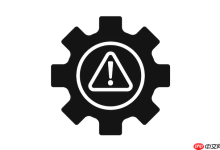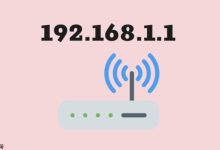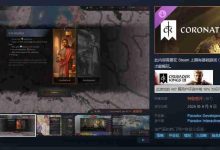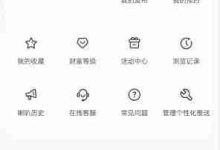华硕ASUS路由器的管理员用户名与密码,即我们常提及的路由器登录账号与登录密码,唯有掌握正确的登录账号与密码,方可登录路由器的管理界面,进而对路由器设置进行修改。同样地,修改华硕路由器管理员用户名与密码也需登录到路由器的管理页面内进行操作,以下是具体步骤。

修改管理员用户名和密码有何作用?
修改路由器登录账号及登录密码能够更好地保护路由器,避免被他人登录。特别是那些使用默认管理凭证的路由器,务必进行更改,否则他人使用默认登录账号和密码,极易进入你家的路由器管理后台。
修改华硕路由器管理员用户名和密码的方法
登录路由器管理后台
先将手机或电脑连接至华硕路由器的网络,可采用Wi-Fi连接或网线连接。
连接好网络后,在设备上开启任意一款浏览器,并在浏览器的地址栏中输入华硕路由器的管理IP地址,华硕常见默认登录地址为192.168.1.1 或 router.asus.com。这个地址可在路由器底部标签上查找到。
打开登录界面后,在窗口中输入当前的管理员用户名和密码,默认用户名通常为admin,默认密码一般也是admin,或者去标签上查找。若你已修改过密码,输入之前设置的登录密码即可。
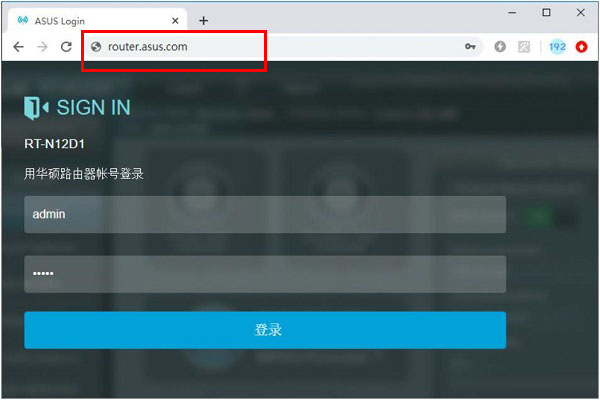
修改路由器管理员用户名和密码
成功登录后,在路由器的管理界面左侧菜单中,找到并点击“系统管理”选项,再点击上方的“系统设置”。
然后在“系统设置”页面中找到“更改系统密码”一栏。
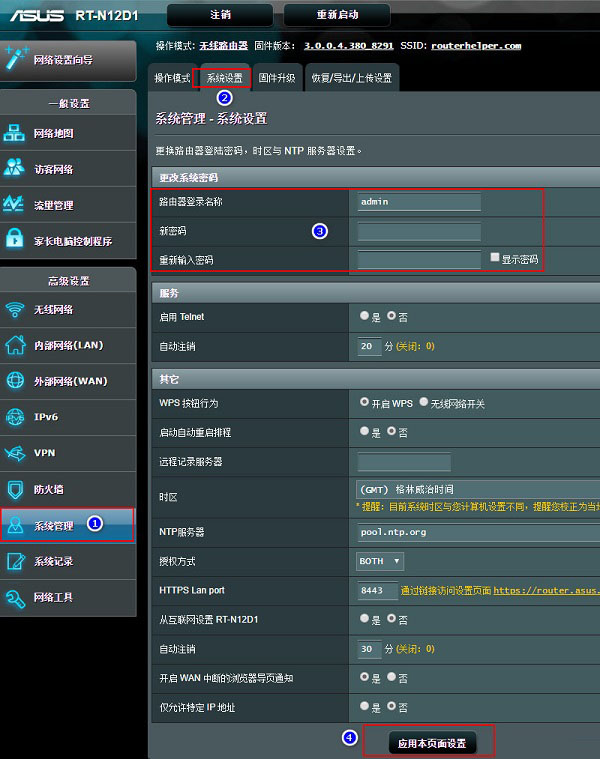
在“路由器登录名称”一栏中输入新的登录用户名,在“新密码”一栏中输入新的登录密码,再在下方输入一次,以确认两次输入的密码一致。登录密码建议采用大小写字母和数字组合,这样更为安全。
更改完毕后,点击下方的“应用本页面设置”保存设置。此时应该会自动退出登录,再使用刚刚设置的登录账号和登录密码就能重新登录路由器管理界面。
如果修改后遗忘了登录密码该如何处理?
当你遗忘了管理员密码,且多次尝试均无果,那么唯有通过恢复出厂设置来重置路由器。
先找到路由器背面的“Reset”按钮,它可能是一个按钮或者一个小孔洞。
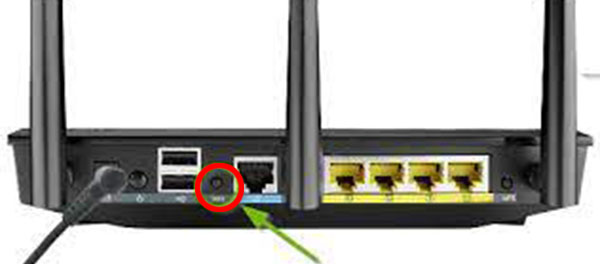
用卡针或牙签按住Reset按钮约10秒,直至指示灯闪烁。
再松开按钮,路由器就会恢复出厂设置,并重新启动。
恢复出厂设置后使用默认的用户名和密码就能登录,并且需要重新配置路由器上网。

 路由网
路由网